В наши дни жить в прекрасном мире, особенно когда дело касается телефонов. Нужные развлечения всегда у нас под рукой, они доступны где угодно, когда угодно, и все это с небольшого аккуратного устройства, которое поместится в вашем кармане. Удобный и причудливый, как смартфон, есть что-то особенное в просмотре развлекательного контента на большом телевизоре с плоским экраном. Для тех, у кого есть доступ к большему Визуальный контент На планшете или смартфоне больше, чем где-либо еще, большой экран в гостиной может вызвать некоторые дополнительные функции.
Так почему бы не взять попкорн и не посмотреть его, не вставая с дивана? Сделать это легко благодаря шарму Зеркальное отображение. Быстро растущий арсенал компонентов позволяет отображать на телевизоре все, что есть на экране телефона или планшета.
Технология Miracast несовершенна. Но если у вас нет Chromecast И вам нужен быстрый способ просмотра Экран Android на ТВ Miracast — лучшее решение.
Но что такое Miracast? Как это работает? Как можно использовать Miracast? Вам нужно приложение для Miracast? Продолжайте читать, пока не поймете .
Как Подключить Телефон к Телевизору по WiFi — MiraCast Адаптеры Smartcast, Anycast, ChromeCast

Что такое Miracast?
Miracast — это стандарт беспроводных дисплеев. Анонсированный Wi-Fi Alliance на выставке CES 2013 в Лас-Вегасе, он был частью Android 4.2 и Windows 8.1.
Хотя Miracast по-прежнему является частью Windows, не все устройства Android сегодня поддерживают его. Google пытается заставить больше производителей предлагать только подключение Chromecast. Эта технология также недоступна на устройствах MacOS или iOS.
Miracast основан на преимуществах Wi-Fi Direct. Wi-Fi Direct позволяет пользователям создавать собственные частные сети для обмена файлами. В результате для работы Miracast не требуется физический сигнал Wi-Fi. Вместо этого, как и Wi-Fi Direct, он создает свою собственную сеть.
К сожалению, Miracast все еще ждет, чтобы его услышали с повсеместным признанием в качестве предпочтительного метода вещания. Хотя он поддерживает потоковую передачу 4K, объемный звук HD, H.264 и 5.1, он теряет выбор пользователей из-за других доступных технологий.
Сегодня мы постараемся убедить вас дать Miracast второй шанс. Это может быть идеальное решение для потоковой передачи ТВ с Android, которое вы ищете.
Сравнение Miracast и Chromecast: в чем разница?
Наши более знающие читатели скоро заметят, что процесс сопряжения устройств Miracast с вашим телефоном / планшетом Android практически идентичен трансляции на Chromecast. Фактически, если у вас есть ключ Chromecast в вашей домашней сети, вы увидите его в списке рядом с устройствами Miracast в списке разрешенных подключений.
Поэтому вы можете предположить, что Chromecast и Miracast — это одно и то же. Это не тот случай; Между Chromecast и Miracast много различий.
Примечательно, что Chromecast зависит только от вашего устройства при первоначальной настройке. Затем ключ делает всю тяжелую работу. Вы можете перевести телефон в спящий режим или использовать его для других задач, не влияя на работу.
Напротив, технология Miracast просто транслирует все, что находится на экране. Ваш телефон выполняет обработку. С одной стороны, это ужасная новость для вашего времени автономной работы. С другой стороны, у вас может быть больше гибкости. Например, вам не нужно беспокоиться о совместимости приложения с Chromecast или о блокировке контента DRM.
Как использовать Miracast для Android
Теперь, когда вы понимаете, что такое Miracast, давайте рассмотрим процесс кастинга более подробно.
Что вам понадобится для использования Miracast
- Устройство Android, поддерживающее технологию Miracast или приложение Miracast.
- Телевизор с поддержкой Miracast или ключ Miracast.
Вам понадобится ключ, только если ваш телевизор не поддерживает Miracast изначально.
Ключи Miracast бывают разных видов. Например, вы можете купить Actiontec Screenbeam Mini2 , или вы можете приобрести телеприставку со встроенным Miracast, например Року или же Amazon Fire TV Stick. Microsoft также создала ключ, поддерживающий Miracast.
Подготовка телевизора к приему трансляций
Если ваш телевизор имеет встроенную поддержку Miracast, вам не нужно ничего делать. Может быть полезно убедиться, что все соответствующие настройки включены в различных меню.
Если вы используете ключ для преобразования вашего телевизора в устройство, совместимое с Miracast, вам сначала необходимо убедиться, что входы вашего телевизора направлены на правильный источник HDMI. Вам также может потребоваться нажать физическую кнопку на ключе, чтобы включить его.
Используйте встроенную функцию Miracast для трансляции с Android на телевизор
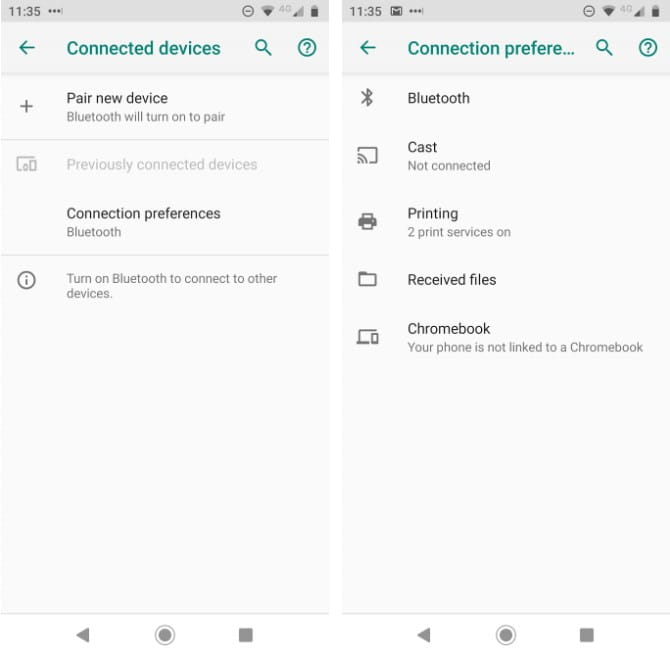
Теперь вы должны быть готовы начать процесс сопряжения Miracast на вашем устройстве Android.
Если на вашем телефоне или планшете Android есть встроенная функция Miracast, процесс прост. Просто следуйте пошаговым инструкциям ниже:
- Открыть приложение Настройки.
- Нажмите на «Подключенные устройства, чтобы открыть меню.
- В списке параметров выберите «Настройки связи».
- Нажмите на Отправить.
- Прокрутите список вариантов, пока не найдете телевизор или ключ Miracast.
- Нажмите на устройство, с которым хотите установить сопряжение.
- Возможно, вам потребуется ввести код безопасности, чтобы завершить процесс.
Выполнив указанные выше действия, вы увидите, как экран Android транслируется на телевизор.
Используйте стороннее приложение Miracast для трансляции с Android на телевизор
Если ваше устройство Android не поддерживает Miracast, не волнуйтесь. Вам не без удачи. В магазине Google Play есть много приложений, поддерживающих стандарт Miracast.
Вот три моих любимых приложения, поддерживающих стандарт Miracast:
1. Позволяет просмотреть
LetsView поддерживает как Miracast, так и AirPlay от Apple. Он позволяет отображать экран телефона на ПК, Mac, телевизоре или другом мониторе, который поддерживает один из двух протоколов.
Вы можете подключаться через Wi-Fi, QR-код или PIN-код.
2. ЭЗ Мира
У EZMirror есть выбор зеркальное отображение Поддерживается захват экрана в один клик DLNA. Вы можете подключать свои устройства через Wi-Fi, Bluetooth или QR-код.
В отличие от LetsView, EZMira несовместима с iOS. Если у вас дома много разных операционных систем, это может быть не лучшим решением.
3. ЭЗКаст
EZCast позволяет транслировать экран Android на любой телевизор или дисплей, если устройства поддерживают Miracast. Как и другие приложения, он поддерживает настройку через Wi-Fi, Bluetooth и QR-код.
Приложение также поддерживает потоковую передачу через Chromecast.
Устранение неполадок Miracast на Android
Самая большая проблема, с которой вы сталкиваетесь, — это чрезмерное сканирование. Это процесс, при котором ваш телевизор обрезает верхнюю, нижнюю и края экрана, который транслируется.
Это проблема с телевизором, а не с телефоном / планшетом. Чтобы исправить это, вам нужно будет посмотреть в меню параметров телевизора. Вы часто найдете эту опцию в подразделе «Входы». HDMI.
Стоит ли использовать Miracast на Android?
Поскольку Google удалил встроенную поддержку Miracast, включенную в Android, казалось, что компания пытается отсеять эту технологию. Это позор, потому что Google хочет продавать Chromecast.
Конечно, это не самый надежный и простой в использовании формат для потоковой передачи, но Miracast по-прежнему занимает хорошие позиции. Она может вытащить вас из неловкой ситуации во время встречи или Презентация Если вы знаете, как им пользоваться.
Если вы хотите узнать больше о Miracast, ознакомьтесь с нашей статьей, в которой объясняется, как Использование Miracast для потоковой передачи беспроводного мультимедиа.
Источник: www.dz-techs.com
Что такое Miracast в телевизоре

Многим наверняка встречалось слово Miracast в опциях нового телевизора, ноутбука, планшета или смартфона? Что это за функция, запатентованная в 2012 году и зачем она нужна?
Что такое Miracast
По сути, это беспроводной интерфейс, а если более подробно, то это своего рода канал связи, заменяющий функцию кабеля HDMI. Другими словами, функция реализует беспроводную связь мониторов телевизора, компьютера или ноутбука с мониторами планшета, нетбука или смартфона. То есть всё, что происходит на экране смартфона, планшета может дублироваться на телевизоре, мониторе ПК, ноутбуке.

Miracast имеет свой пакет синхронизации и не требует задействования каких-либо дополнительных устройств. Разве что для обеспечения этой функцией компьютера, может быть необходим специальный Miracast-приёмник.
Эта связь обладает такими достоинствами, как:
- высокоскоростная передача изображения, разрешением до 1920×1200 FullHD;
- используется Wi-Fi стандарта IEEE 802.11n, обеспечивающий скорость передачи данных до 150 Мбит/сек;
- высокий уровень собственной синхронизации;
- возможность передачи 3D видео;
- простой интерфейс с полной автоматизацией всех настроек;
- совместимость всех устройств стандарта Miracast.
Но даже если такой функции телевизор или монитор не имеет, то её можно установить, подключив специальный недорогой Miracast адаптер через разъём HDMI. К планшету или смартфону никаких приспособлений не нужно. Все устройства от компании Apple поддерживают эту функцию. У Android достаточно, чтобы смартфон имел опцию «Беспроводной экран» в разделе «Экран» в «Настройках».
Как узнать, поддерживает ли телевизор Miracast
Если телевизор изготовлен после 2012 года, то, скорее всего, он имеет эту функцию. Этот тип связи сейчас устанавливают почти во всех ЖК телевизорах. Подробное описание способа пользования этой услугой изложено в технической документации, которая прилагается к телевизору. Также можно узнать о её наличии, проверив её непосредственно на самом ТВ-приёмнике.

Брендовые телевизоры Philips, LG, Sony, Samsung, Toshiba или Hitachi и другие имеют свои типы интерфейсов. Поэтому, чтобы узнать о наличии этой функции, необходимо прочитать инструкцию по эксплуатации либо попробовать поискать её в меню самостоятельно:
- включить пультом кнопку «Smart» или «Home», может быть на ней просто изображён домик;
- разделе HDMI-2 поискать «Screen Share»;
- настроить смартфон или планшет.
В крайнем случае, придётся проштудировать через поисковую систему интернетовскую сеть.
В отечественных моделях или подобных им она находится в опции «Настройки» в разделе «Сетевые подключения». Может изображаться иконкой земного шара. Там, должна быть опция со словом Miracast. Если она отсутствует, то, скорее всего, производители сэкономили на этом и для её осуществления необходим адаптер.
Настройка Miracast
После того как на телевизоре будет включён этот режим, необходимо подключиться и система сама сможет согласовать оба устройства. Со смартфона или планшета с ОС Android можно подключиться, зайдя в Настройки / Экран / Беспроводной экран / Miracast. В некоторых моделях Настройки / Беспроводные сети / Ещё / Play To.
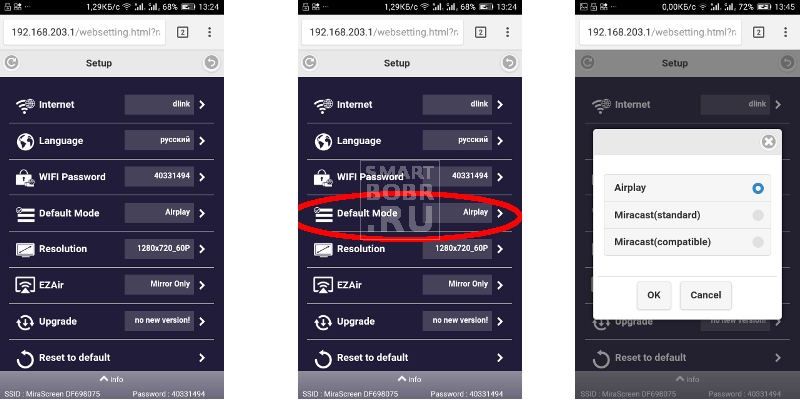
С устройства с ОС iPhone, Android можно подключиться, включив Wi-Fi. Зайти в Настройки / Другие сети. Здесь необходимо найти и запустить приложение Screen Mirroring. На экране согласуемого устройства должно появиться название телевизора, или того аппарата, к которому необходимо подключиться. Никаких паролей обычно система не запрашивает.
ВАЖНО! При длительной трансляции со смартфона или планшета, необходимо позаботиться о достаточности зарядки аккумулятора. И если это удобно, подключить к нему зарядное устройство.
Настройка приёма Miracast на ноутбуке или ПК
Ноутбуки обычно все содержат Wi-Fi модули, современные материнские платы тоже обычно имеют встроенный Wi-Fi. Но даже если этого модуля нет, то можно использовать портативный Miracast-приёмник, подключаемый через USB-разъём. Но, если в устройствах установлена ОС версии Windows 7 и ниже, согласовать их не представляется возможным.
Другие версии, Windows 8, 8.1, 10 могут производить обслуживание описываемой функции. Для быстрого определения необходимо в «Панели задач» открыть поисковик и вставить слово Miracast. Затем будет предложен вариант «Проецирование на этот компьютер». После его включения, откроется окно с параметрами, где будет указано, поддерживает ли устройство эту связь или нет. В случае поддержки, можно его включить.
На противоположном устройстве будет отображаться имя вашего компьютера, после включения необходимых режимов, описанных выше.
Что делать, если с Miracast возникают проблемы
Причина, из-за которой телевизор отказывается производить соединение – это неисправность модуля либо отсутствие необходимого драйвера. Проблема с драйвером легко решается, если телевизор подключён к интернету, например, через Wi-Fi. Тогда в разделе Miracast необходимо запустить приложение Upgrade. Система сама скачает и установит необходимое ПО, надо будет только следовать предлагаемому алгоритму.
Основные причины, из-за которых невозможно установить соединение:
- отсутствие или несовместимость данной функции у любого из приборов;
- отсутствие необходимого драйвера;
- «старая» ОС, не имеющая соответствующего программного обеспечения;
- неисправность любого из модулей.
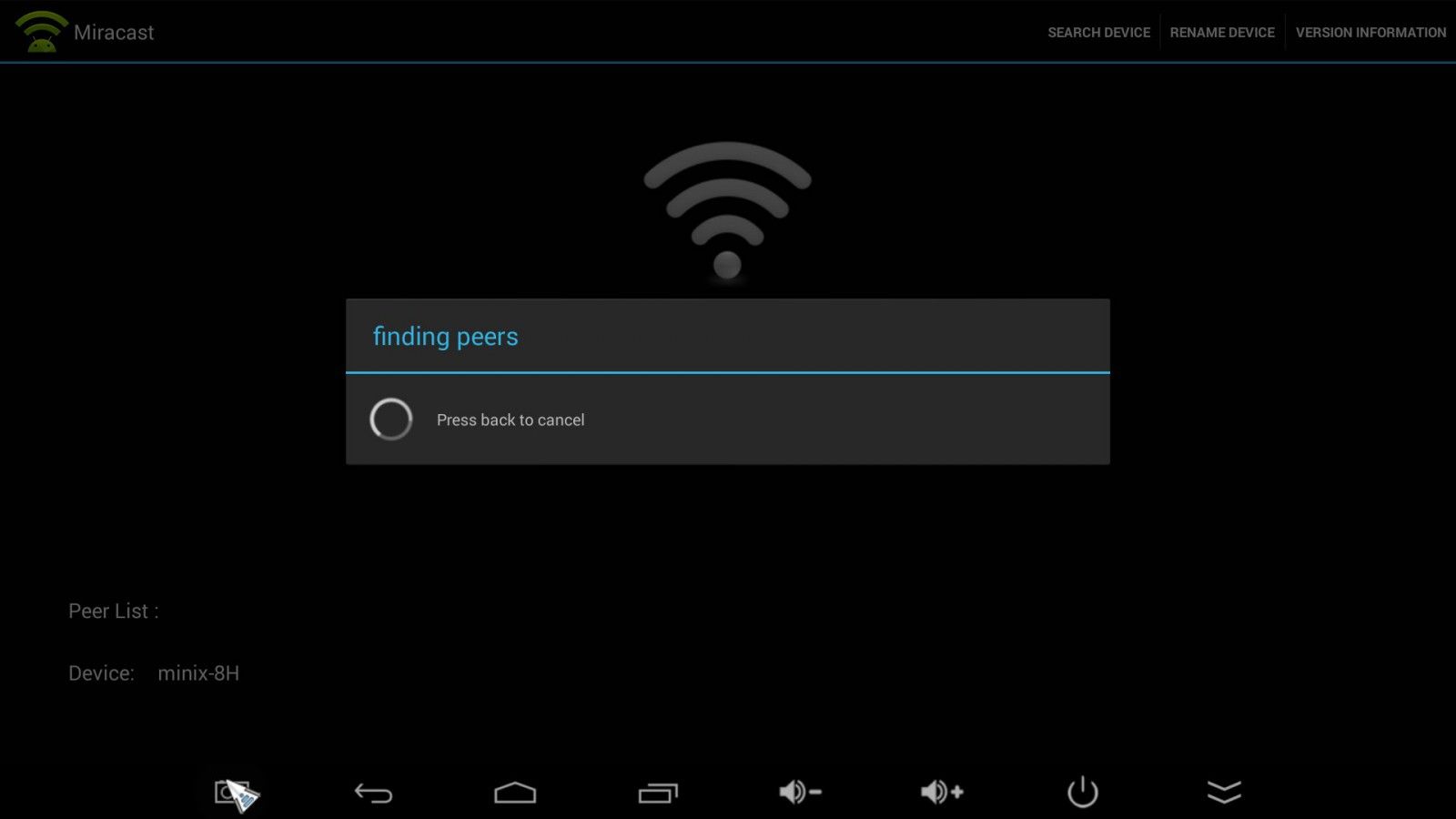
Проблемы при подключении к компьютеру
На компьютере должна быть установлена ОС не ниже версии Windows 8. Непременным условием должно быть наличие Wi-Fi модуля, а также установлен драйвер, который идёт в комплект к ноутбуку или материнской плате со встроенным Wi-Fi. Его можно также скачать, но только непосредственно с сайта производителя.
Отсутствие необходимого драйвера или установка драйвера с других источников может быть причиной того, что ОС выдаст отрицательный ответ. Хотя ПК может поддерживать эту функцию, если обновить драйвер видеокарты программным обеспечением непосредственно с сайта производителя.
Источник: setafi.com
Как транслировать изображение на телевизор с Андройда по Миракаст
Miracast – программа, с помощью которой устанавливается беспроводная связь между двумя устройствами. Так как не все гаджеты имеют такую функцию, перед тем как заняться подключением, следует определить ее наличие.
Как проверить поддержку Миракаст на Андройде
Перед тем как включить Miracast, следует узнать: поддерживает ли Android эту функцию. К сожалению, не все устройства имеют такую возможность.
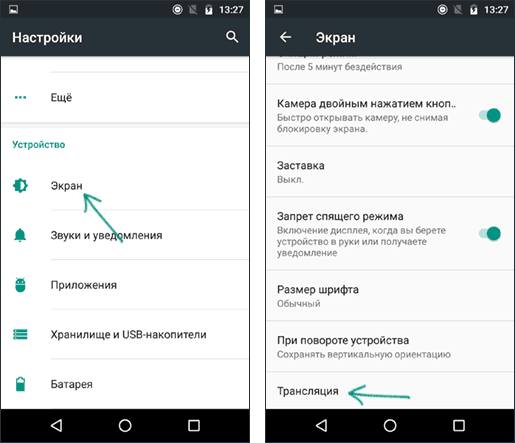
Чтобы узнать данную информацию на Android 6, 7, надо зайти в опции экрана и проверить наличие пункта «Трансляция». В пятом Андроиде — это будет «Беспроводной дисплей (Миракаст)».
Если такая информация имеется, тогда можно включить данный пункт. Делать это надо через меню, которое вызывается по 3-м точкам. Для «чистого» Андроида достаточно сменить положение кнопки на «Вкл».

Узнать информацию о поддержке данной функции также можно в разделе беспроводных настроек. Если разработчики гаджета предусмотрели такую возможность, то будет установлен значок с названием «Трансляция» или «Передать экран».
В случае, когда вы выполнили все рекомендации, но вам так и не удалось обнаружить параметры соединения, можно попробовать его найти через настройки.
Как включить Miracast на телевизоре
Данная функция, как правило, всегда выключена. Поэтому, чтобы использовать ее, надо зайти в опции.
- Samsung. На пульте управления выбрать кнопку под названием «Source». В окошке, которое появилось на мониторе, нажать «Screen Mirroring».
- LG. В опциях под кнопкой «Settings» выбрать «Сеть», а затем «Miracast». В данной рубрике надо изменить положение функции на «Вкл».
- Sony Bravia. Нажать кнопку в левом верхнем углу «Источник сигнала». Затем выбрать «Дублирование экрана». На данном телевизоре трансляцию можно производить без выбора источника сигнала. Для этого потребуется зайти в «Настройки» – «Home» — «Параметры» — «Сеть». В окошке обратить внимание на Wi-Fi. В нем надо будет включить «Wi-Fi Direct». Для использования такого метода просмотра видео, устройство должно быть заранее включенным.
- Для включения Wi-Fi Миракаст следует зайти в «Настройки», а затем во вкладку «параметры сети».
Как управлять компьютером с устройств Андройд
Принцип включения данной функции в разных марках устройств отличается. Новые модели все поддерживают воспроизведение изображения через Wi-Fi.
Передаем изображение с Андройд на телевизор с использованием Миракаст
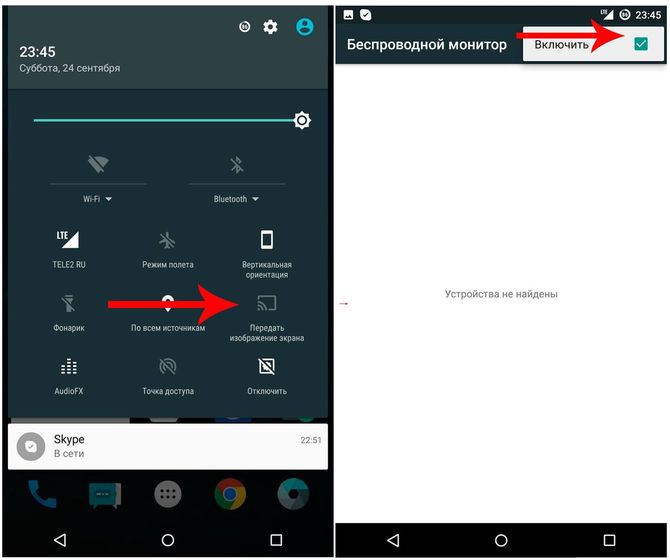
- На Андроиде зайти в «Настройки» — «Экран» — «Трансляция». Также это можно сделать через «Беспроводной экран». В появившемся списке будет отображаться телевизор.
Потребуется нажать на название и подождать некоторое время, чтобы полностью завершилось подключение. В некоторых версиях надо кликнуть на кнопку «Разрешить». После этого на мониторе появится запрос.
- После того как Андроид обнаружит телевизор, надо нажать на него. Для того чтобы отображение появилось на экране, понадобится всего лишь несколько секунд.
К сожалению, сделать подключение с первого раза не всегда получается. Но если придерживаться последовательности действий и рекомендаций, то все получится быстро и легко.
Источник: composs.ru